-
![]() Windows向けデータ復旧
Windows向けデータ復旧
- Data Recovery Wizard Free購入ダウンロード
- Data Recovery Wizard Pro 購入ダウンロード
- Data Recovery Wizard WinPE購入ダウンロード
- Partition Recovery購入ダウンロード
- Email Recovery Wizard購入ダウンロード
- おまかせデータ復旧サービス
主な内容:
![]() 受賞とレビュー
受賞とレビュー
概要:
Cerberウイルスによってデータが暗号化されてしまったのですか?ここでは、.cerberという形式に暗号化されたファイルを復元するための手順を紹介します。
Windowsには、データ復旧機能を備えた「以前のバージョン」という機能があります。ウイルス感染前にリストアポイントが作成されていれば、第三者製のCerber Decryptorツールを使わずにCerberファイルを回復することができる可能性があります。このツールを使用してCerberウイルスにより暗号化されたファイルを復元するには、次の手順に従ってください:
それでは、上記の手順に従ってCerberランサムウェアによって暗号化またはロックされたファイルを復元・復号化する時です。また、ファイルがウイルス攻撃後に隠されたり、破損したり、アンチウイルスにより削除されて他の方法で取り戻せなかった場合も、ご心配いりません!サードパーティ製のデータ復旧ソフトウェアを使ってファイルを取り戻すことを試してみてください。
ここでは、その強力なデータ復旧能力と使いやすさから、EaseUS Data Recovery Wizard をおすすめします。ウイルスによって削除されたファイルを復元するには、このプログラムをダウンロードし、次の手順に従ってください:
ステップ1.ウイルスに感染したディスクを選択する。
Windows PC上でEaseUSウイルスファイル復元ソフトウェアを実行します。ウイルスに攻撃されたディスクを選択し、失われたまたは隠されたファイルをスキャンします。以下の点に注意してください:

ステップ2.すべてのスキャン結果を確認する
EaseUS Data Recovery Wizard はすぐにスキャンプロセスを開始し、ウイルス感染したハードドライブ上の削除されたファイルや隠されたファイルを見つけます。目標のファイルを素早く見つけるために、 フィルター機能を使用して、ファイルの種類、更新日時、サイズなどを表示することができます。
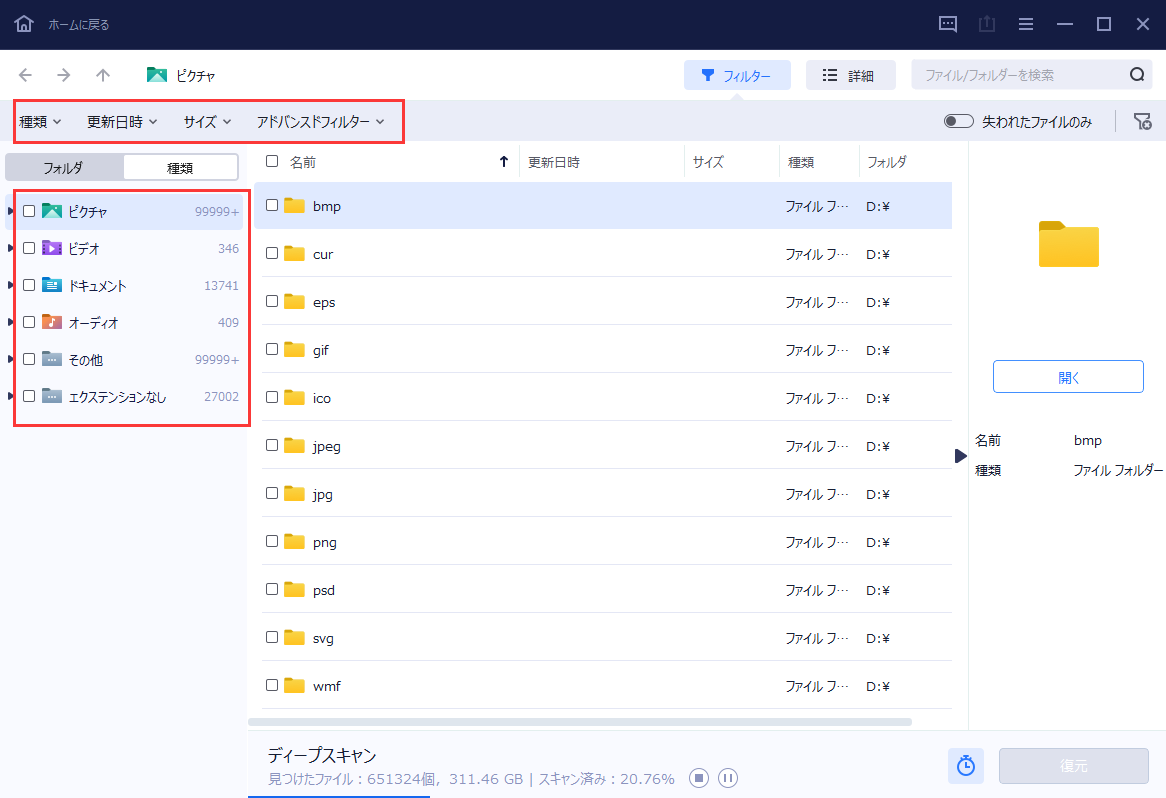
ステップ3.削除された/隠されたファイルをプレビューして回復する
処理が終了したら、スキャンしたファイルをプレビューできます。必要なファイルを選択し、「復元」ボタンをクリックします。復元したファイルは、元の場所ではなく、コンピュータやストレージデバイス上の別の安全な場所に保存するべきです。
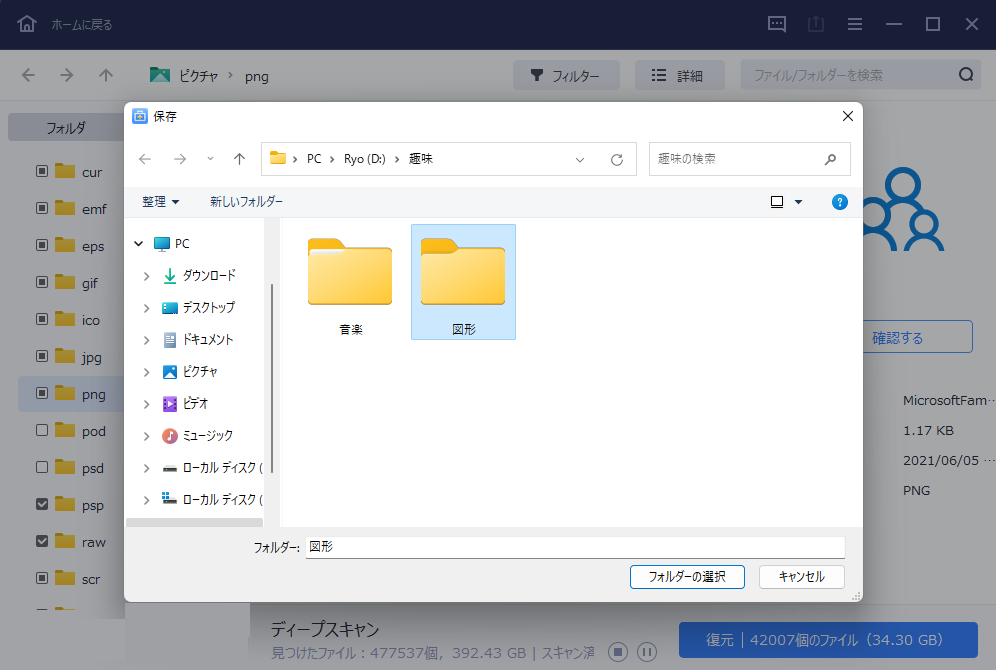
Malwarebyte は、ウイルスによって暗号化されたファイルを復号化する効果的なランサムウェア復号化ツールです。このソフトウェアをダウンロードし、以下の手順を実行してください。
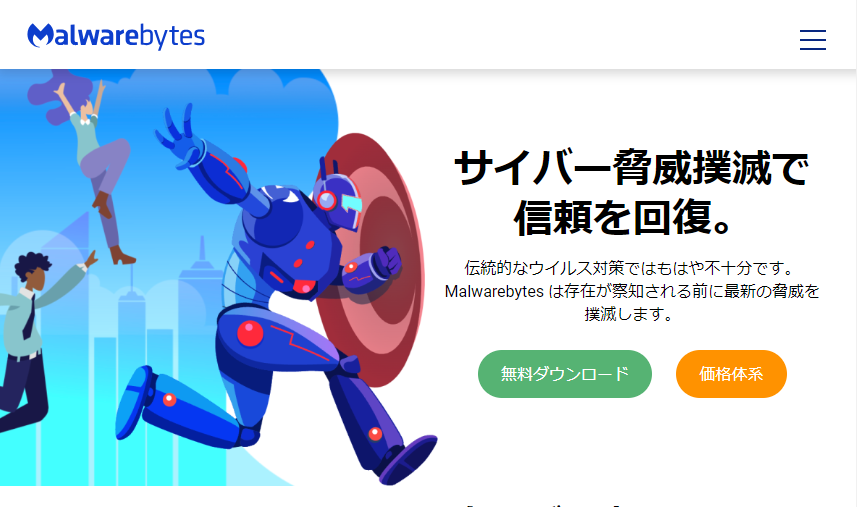
ステップ1. Malwarebyteアンチマルウェアツールをダウンロードして起動します。
ステップ2. インターフェース上の「スキャン」ボタンをクリックします。
ステップ3. スキャンが完了するのを待ちます。
ステップ4. 検出されたマルウェアが表示されます。検出オプションを確認し、「削除」をクリックします。
ステップ5. PCを再起動します。
Cerberウイルスは、コンピュータ上の特定のファイルをロックまたは暗号化するために作られた危険なランサムウェアです。通常、ファイルの拡張子を.Cerberに変更し、.cerberファイルを復元および復号化する前に支払いを要求します。それが発生した場合、ウイルスを削除し、身代金を支払わずにCerber暗号化ファイルを回復することができます。以下に、役立つヒントをいくつか示します:
これらのヒントは、Cerberファイルの復元だけでなく、Cryptowall、LeChiffre、Locky、Cryptolocker、CTB Locker、Crypt0L0cker、Cerber、Teslacryptランサムウェアなどの他のマルウェアによって暗号化されたlockyファイルの復元や復号化にも適用できます。そして、サードパーティ製のCerberデクリプタソフトウェアを試す前に、Windowsの以前のバージョンのツールを使ってまずCerberファイルを復元することができます。
この記事では、Windowsの「以前のバージョン」機能 と EaseUSのファイル復元ソフト で暗号化されたファイルを復元する方法を説明しました。さらに、暗号化されたファイルを復号化する方法も紹介しました。最後、身代金を支払わずにCerberファイルを復号化するためのヒントを覚えておいてください。
誤って消去してしまったファイルをはじめ、様々な問題や状況でもデータを簡単に復元することができます。強力な復元エンジンで高い復元率を実現、他のソフトでは復元できないファイルも復元可能です。
もっと見るEaseus Data Recovery Wizard Freeの機能は強い。無料版が2GBの復元容量制限があるが、ほとんどのユーザーはほんの一部特定なデータ(間違って削除したフォルダとか)のみを復元したいので十分!
もっと見る...このように、フリーソフトながら、高機能かつ確実なファイル・フォルダ復活ツールとして、EASEUS Data Recovery Wizardの利用価値が高い。
もっと見る